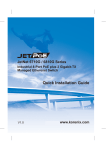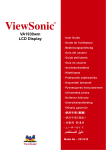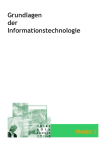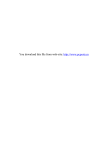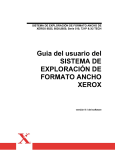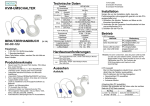Download Digitus Mini KVM Switch 1User - 2PCs
Transcript
KVMUMSCHALTER Produktmerkmale Steuert zwei PCs mit einer PS/2-Tastatur, PS/2-Maus bzw. einem Monitor. Unterstützt Standard-PS/2-Maus und Microsoft IntelliMouse. Unterstützt Windows 95/98/98SE/Me/NT4.0/2000/XP, DOS, Linux, Novell sowie Free BSD. Leicht zu installieren und ohne jegliche Software zu bedienen. Tastatur- und Mausemulation PC-Auswahl über Hot Key. Autoscan-Funktion zur Überwachung der PCs. Hervorragende Videoqualität – Bis zu 1920 x 1440, DDC2, DDC2B, DDC2AB, 200MHz. Automatisches Überspringen des PC-Ausschaltens. Technische Daten Funktion PC-Anschlüsse Portauswahl LEDs Auswahl Tastatur Emulation Maus Konsolen-Port Tastatur CPU-Port Konsolen-Port Maus CPU-Port Konsolen-Port Monitor CPU-Port DC OC-12 VGA-Auflösung BENUTZERHANDBUCH V1.0 DC OC-12 Paketinhalt – 1 DC OC-12 KVM-Umschalter 1 Benutzerhandbuch Wenn Teile fehlen sollten, wenden Sie sich bitte an Ihren Händler. Scaninterval Gehäuse Kabellänge Gewicht Abmessungen (LxBxH) Lagertemperatur Betriebstemperatur Luftfeuchtigkeit DC OC-12 2 Hot Key 2 PS/2 PS/2 1x6-Mini-DIN-Buchse (PS/2) 2x6-Mini-DIN-Stecker (PS/2) 1x6-Mini-DIN-Buchse (PS/2) 2x6-Mini-DIN-Stecker (PS/2) 1x HD-15-Buchse 2x HD-15-Stecker 1920x1440 (max.), DDC2, DDC2B, DDC2AB, 200MHz 5 Sek. ~ 30 Sek. Kunststoff 1,2 Meter 395 g 90x82x24 mm -20°C bis 85°C 0°C bis 70°C 0% bis 95% Hardwareanforderungen Anforderungen Ein hochauflösender VGA-, SVGA- oder Multisync-Monitor. Konsole Eine PS/2-Maus. Eine PS/2-Tastatur. PC Eine VGA-, SVGA- oder Multisync-Karte. Ein 6-Mini-DIN (PS/2) -Maus-Port. Ein 6-Mini-DIN (PS/2) -Tastatur-Port. -1- Aussehen Aufsicht 1. Port-LEDs 2. Konsolen-Anschluss 3. Computer-Anschlüsse Installation Sorgen Sie vor der Installation dafür, dass alle Peripheriegeräte ordnungsgemäß geerdet und alle PCs ausgeschaltet sind. 1. Schließen Sie Monitor, Tastatur und Maus an die Konsolen-Anschlüsse an. 2. Verbinden Sie die Computer-Anschlusskabel mit den anzuschließenden PCs. 3. Schalten Sie die PCs ein. Betrieb 1. LED-Anzeigen Aktivität Bedeutung PC ausgeschaltet. PC eingeschaltet und Grün leuchtet auf angeschlossen. Grüne LED leuchtet auf, PC eingeschaltet, rote LED blinkt angeschlossen und ausgewählt. Aus Hinweis: Wenn die rote LED nach dem Ausschalten der PCs immer noch blinkt, diesen Zustand durch Einschalten eines der PCs zurücksetzen. 2. PC-Auswahl Die Hot Key-Navigation erlaubt Ihnen, einen PC direkt über die Tastatur auszuwählen. -2- Drei Funktionen der Hot Key-Navigation: Gewünschten PC auswählen Befehlsmodus Autoscan-Modus Gewünschten PC ausw ählen: Drücken Sie entweder auf der linken oder der rechten Seite die [Ctrl]-Taste zweimal. Hot Key [L Ctrl] + [L Ctrl] oder [R Ctrl] + [R Ctrl] Aktion Zwischen den beiden PCs umschalten. Befehlsmodus: Drücken Sie die [Num Lock]-Taste zweimal, die 3 LEDs auf der Tastatur für [Num Lock], [Caps Lock] und [Scroll Lock] leuchten auf und blinken, um den Befehlsmodus anzuzeigen. a). Die Funktionstaste [F1] ~ [F2] direkt zur Auswahl des gewünschten PCs drücken. b). Die [LCtrl]-Taste zur Deaktivierung der [Ctrl]-Hot Key-Funktion drücken. c). Die [RCtrl]-Taste zur Aktivierung der [Ctrl] Hot KeyFunktion drücken. d). Die [Esc]-Taste zum Verlassen des Modus drücken. Hinweis: [Ctrl]-Hot Key-Funktion – Auswahl des PCPorts. Autoscan-Modus: Die [Scroll Lock]-Taste zur Aktivierung des Scanmodus zweimal drücken. Die LEDs zeigen das Scanintervall zwischen 5 und 30 Sekunden für den seriellen Autoscan an. Die [Esc]-Taste zum Verlassen des Modus drücken. Hinweis: Die LEDs entsprechen folgenden Zeiten: Sekunden Num Lock 5 Sekunden Aus 10 Sekunden Ein 15 Sekunden Ein 20 Sekunden Aus 25 Sekunden Aus 30 Sekunden Ein Caps Lock Scroll Lock Aus Ein Aus Aus Aus Ein Ein Aus Ein Ein Ein Aus Die Nummerntaste [+] rechts zur Erhöhung des Zeitintervalls benutzen. Die Nummerntaste [-] rechts zur Verringerung des Zeitintervalls benutzen. -3- 3. Nach dem Boot-Default des KVM-Umschalters wird der zuerst aktivierte PC angeschlossen. 4. Während die Funktion “Automatisches Überspringen des PC-Ausschaltens” aktiviert ist und bei ausgeschalteter grüner LED, ist es nicht möglich, die PCs über die Tastatur einzuschalten. Fehlersuche F4 : A4 : F5 : Achten Sie darauf, dass die Kabel geeignet und eingesteckt sind. F1 : Die Tastatur reagiert nicht. A1a: Die Tastatur neu installieren. Die Tastatur aus dem Konsolen-Port ausstecken und wieder einstecken. A1b: Den KVM-Umschalter neu installieren. Die PCs herunterfahren, die Kabel aus den PCs ausstecken, fünf Sekunden warten, die Kabel wieder einstecken und die PCs hochfahren. A1c: Im Autoscan-Modus zum Verlassen die [Esc]Taste drücken. A1d: Eine andere Tastatur ausprobieren. F2 : A2a: Die Maus reagiert nicht. Die Maus neu installieren. Die Maus aus dem Konsolen-Port ausstecken und wieder einstecken. A2b: Den KVM-Umschalter neu installieren. Die PCs herunterfahren, die Kabel aus den PCs ausstecken, fünf Sekunden warten, die Kabel wieder einstecken und die PCs hochfahren. A2c: Sicherstellen, dass die Maus auf PS/2-Modus eingestellt ist. A2d: Eine andere Maus ausprobieren. Hin- Wenn Sie eine Spezialmaus benutzen, weis: schlagen wir vor, den Maustreiber des Originalherstellers zu installieren, um die Funktionalität des KVM-Umschalters zu erhalten. F3 : Die Maus ist außer Kontrolle. A3 : Die Mauscharakteristik ist wirkungslos. Probieren Sie eine andere, bessere Maus aus und stecken Sie sie ein. Beginnen Sie mit dem Betrieb, wenn Sie den Piepton hören. A5 : Es gibt Videoprobleme. Die Auflösung oder die Bandbreite sind zu hoch eingestetllt. Der KVM-Umschalter unterstützt VGA, SVGA, Multisync und XGA (Zeilensprung) mit Auflösungen bis zu 1920 x 1440 Hz. Die maximale Bandbreite beträgt 200 MHz. Warum leuchtet die grüne LED/ blinkt die rote LED, während die PCs ausgeschaltet sind? Es handelt sich um einen normalen Zustand, dessen Ursache in der internen Einstellung der PCs liegt. Er zeigt an, dass die PCs über Tastatur und/oder die Maus gesteuert werden. Sicherheitshinweise: Dieses Gerät darf nur in geschlossenen, trockenen Räumen betrieben werden. Um Brandgefahr bzw. die Gefahr eines elektrischen Schlages auszuschließen, ist das Gerät vor Feuchtigkeit zu schützen. Bei Defekt des Netzsteckers wenden Sie sich an den autorisierten Fachhandel. Bei Beschädigung des Gehäuses oder des Netzsteckers nicht in Betrieb nehmen. Gerät nicht öffnen. Reparaturen dürfen nur durch den autorisierten Fachhandel vorgenommen werden. Hinweis: Bei falscher Installation und unsachgemäßem Gebrauch im Wohnbereich kann das Gerät Störungen bei Rundfunkgeräten und anderen elektronischen Geräten verursachen. Ein sachgemäßer Gebrauch liegt vor wenn das Gerät, soweit durchführbar mit geschirmten Anschlusskabeln, bei Netzwerkprodukten zusätzlich geschirmten Kabeln der Kategorie 5e und höher betrieben wird. Das Gerät wurde getestet und liegt innerhalb der Grenzen für Computerzubehör der Klasse A gemäß den Anforderungen EN 55022. Warnung: Dieses ist eine Einrichtung der Klasse A. Diese Einrichtung kann im Wohnbereich Funkstörungen verursachen; in diesem Fall kann vom Betreiber verlangt werden, angemessene Maßnahmen durchzuführen und dafür aufzukommen. Konformitätserklärung: Das Gerät erfüllt die EMV-Anforderungen EN 55022 Klasse A für ITE und EN 55024. Geräte mit externer oder eingebauter Spannungsver-sorgung erfüllen weiterhin die Anforderungen EN 61000-3-2 und EN 61000-3-3. Damit sind die grundlegenden Schutzanforderungen der "EMV-Richtlinie" 89/336/EEC erfüllt. Die CE-Konformität wurde nachgewiesen. Die entsprechenden Erklärungen sind beim Hersteller hinterlegt. Handelsmarken: Alle in diesem Handbuch genannten Unternehmens-, Marken- und Produktnamen sind Handelsmarken oder eingetragene Markenzeichen der entsprechenden Unternehmen. -4- -5- KVM SWITCH Features Appearance Controls two PCs with one PS/2 keyboard, PS/2 mouse and monitor respectively. Supports the standard PS/2 mouse and Microsoft IntelliMouse. Supports the Window 95/98/98SE/Me/NT4.0/2000/XP, DOS, Linux, Novell, Free BSD. Easily install and operate without software at all. Keyboard and mouse emulation for skipping over the false boot-up. PC selection for Hot Key. Auto scan function to monitor PCs. Superior video quality - Up to 1920 x 1440, DDC2, DDC2B, DDC2AB, 200MHz. Auto skip over the power off PC. Top View Specifications Function PC Connectors Port Selection LEDs Selection Keyboard Emulation Mouse Connector Console Port -Keyboard CPU Port Connector Console Port -Mouse CPU Port Connector Console Port -Monitor CPU Port DC OC-12 VGA Resolution USER MANUAL V1.0 DC OC-12 Package Contents – 1 DC OC-12 KVM Switch 1 User Manual Any thing missed, please contact with your vendor. Scan Interval Housing Cable Length Weight Dimensions (LxWxH) Storage Temp Operating Temp Humidity DC OC-12 2 Hot Key 2 PS/2 PS/2 1x6 pin mini-DIN Female (PS/2) 2x6 pin mini-DIN Male (PS/2) 1x6 pin mini-DIN Female (PS/2) 2x6 pin mini-DIN Male (PS/2) 1x HD-15 Female 2x HD-15 Male 1920x1440 (Max.), DDC2, DDC2B, DDC2AB, 200MHz 5 sec ~ 30 sec Plastic 1.2 meter 395 g 90x82x24 mm -20°c to 85°c 0°c to 70°c 0% to 95% Hardware Requirements Requirement specifications One highest resolution VGA, SVGA or Multisync monitor. Console One PS/2 mouse. One PS/2 keyboard. One VGA, SVGA or Multisync card. PC One 6-pin mini-DIN (PS/2) mouse port. One 6-pin mini-DIN (PS/2) keyboard port. -1- 1. Port LEDs 2. Console Port Connectors 3. CPU Port Connectors Installation Before the installation, making sure the peripherals are grounded properly and turning off all PCs. 1. Connect the monitor, keyboard and mouse with the Console Port Connectors. 2. Plug the CPU Port Connectors into the PCs. 3. Turn on the PCs. Operation 1. LEDs Display Activity Off Green On Meaning PC power off. PC power on and connected. PC power on and connected and Green On, Red Flashing selected. Note: If LEDs red light still going on flashing after turning off the PCs, clearing state by turning on any one of the PCs. 2. PC selection Hot Key Navigation allows you to select PC directly from keyboard. -2- Three features to Hot Key Navigation: Select the chose PC Command mode Auto scan mode Select the chose PC: Press [Ctrl] key twice either on the left or the right side. Hot Key [L Ctrl] + [L Ctrl] or [R Ctrl] + [R Ctrl] Action Access between two PCs. Command Mode: Press the [Num Lock] key twice, the [Num Lock], [Caps Lock] and [Scroll Lock] 3 keys will light up and flashing to access the Command Mode. a). Directly press the function key [F1] ~ [F2] for selecting the wanted PC. b). Press the [Left Ctrl] key to disable [Ctrl] hotkey function. c). Press the [Right Ctrl] key to enable [Ctrl] hotkey function. d). Press [Esc] key to quit the mode. Note: [Ctrl] Hot Key function – Selecting PC port. Auto Scan Mode: Press [Scroll Lock] key twice to activate the Auto Scan Mode. Lights reveal the scan internal from 5 to 30 seconds in order serially auto scan. Press [Esc] key to quit the mode. Note: Light(s) corresponding timetable Seconds Num Lock Caps Lock Scroll Lock 5 seconds Off Off On 10 seconds On Off Off 15 seconds On Off On 20 seconds Off On Off 25 seconds Off On On 30 seconds On On Off Troubleshooting Making sure the cables are qualified and positioned. Q1 : The keyboard has no response. A1a: Re-install the keyboard. Unplug the keyboard from the Console Port and plug it back again. A1b: Re-install the KVM Switch. Shut down the PCs, unplug the cables from the PCs, waiting for five seconds, plug the cables back and activate the PCs. A1c: If under Auto Scan Mode please press [Esc] key to escape. A1d: Try another keyboard. Q2 : A2a: The mouse has no response. Re-install the mouse. Unplug the mouse from the Console Port and plug it back again. A2b: Re-install the KVM Switch. Shut down the PCs, unplug the cables from the PCs, waiting for five seconds, plug the cables back and activate the PCs. A2c: Making sure the mouse is set on PS/2 mode. A2d: Try another mouse. Note: If you using a special mouse, suggesting to install the mouse driver from original manufacturer in order to manifest the functionality of KVM Switch. Q3 : A3 : The mouse is out of control. The mouse characteristic is inefficient. Try another superior mouse and plug it back again. Starting the operation when hearing the beep sound. Q4 : A4 : There has the video problem. The resolution or bandwidth is set too high. KVM Switch supports the VGA, SVGA, Multisync and XGA (interlaced) with the resolutions up to 1920 x 1440 Hz. The maximum bandwidth is 200 MHz Use the right side number key [+] to increase time. Use the right side number key [-] to decrease time. 3. The boot-up default of KVM Switch will link to your first activated PC. 4. Under function of “Auto skip over the power off PC” and yet LEDs green light turn off, it is incapable of turning on the PCs by keyboard. -3- Q5 : A5 : Why the LEDs reveal the green is on/ red is flashing under PCs are turned off? It’s normal state. The causes come from PC internal setting. It shows the keyboard and/or the mouse possesses the power. -4- Safety Information: This device may only be operated in enclosed, dry rooms. To prevent the risk of fire or electrical shock, the device must be protected from moisture. In the event of a defective power plug, please contact an authorized retailer. In the event of damage to the housing or the power plug, do not operate. Do not open the device. Repairs may only be performed by an authorized retailer. Note: In the event of incorrect installation and improper use in a residential area, the device may cause disruptions in radio devices and other electronic devices. Proper use means that the device is operated with shielded connector cables as far as possible, for network products also with shielded cables of category 5e and higher. The device was tested and lies within the limits for computer accessories of class A according to the requirements of EN 55022. Warning: This is a class A device. This device can cause radio interference in residential areas; in this case, the operator may be required to perform and bear the costs for appropriate measures. Conformity Declaration: The device fulfils the EMC requirements of EN 55022 class A for ITE and EN 55024. Devices with external or built-in power supply also fulfil the requirements of EN 61000-3-2 and EN 61000-3-3. The basic protection requirements of the “EMC Directive” 89/336/EEC are therefore fulfilled. The CE conformity has been certified. The corresponding declarations are available from the manufacturer. Trademarks: All company, brand and product names used in these instructions are trademarks or registered marks of the corresponding companies. -5- Commutateur KVM Permet de prendre le contrôle de deux PCs avec respect. un clavier PS/2, une souris PS/2 et un écran. Compatible avec la souris standard PS/2 et l’IntelliMouse de Microsoft. Compatible avec Window 95/98/98SE/Me/ NT4.0/2000/XP, DOS, Linux, Novell, Free BSD. Facile à installer et à opérer sans besoin de logiciel. Emulation clavier et souris pour ignorer un mauvais lancement du système. Sélection PC pour touche raccourci clavier. Fonction Auto Scan pour contrôle des PCs. Qualité vidéo très élevée – jusqu’à 1920 x 1440, DDC2, DDC2B, DDC2AB, 200MHz. Ignore automatiquement (Auto Skip) le PC hors tension. Spécifications DC OC-12 MANUEL UTILISATEUR DC OC-12 Caractéristiques Version 1.0 Package Contents – 1 Commutateur KVM DC OC-12 1 Manuel utilisateur Si la livraison est incomplète, veuillez contacter votre vendeur. Fonction DC OC-12 Raccords PC r Sélection du port Touche raccourci Diodes Sélection 2 Clavier PS/2 Emulation Souris PS/2 Raccord Port Console 1 fiche fem. mini-DIN 6 br. (PS/2) clavier Port PC 2 fiches mâles mini-DIN 6 br.(PS/2) Raccord Port Console 1 fiche fem. mini-DIN 6 br. (PS/2) souris Port PC 2 fiches mâles mini-DIN 6 br (PS/2) Raccord Port Console 1 prise femelle HD-15 écran Port PC 2 prises mâles HD-15 1920x1440 (Max.), DDC2, DDC2B, Résolution VGA DDC2AB, 200MHz Intervalle entre les scans 5 sec ~ 30 sec Boîtier Plastique Longueur de câble 1,2 mètre Poids 395 g Dimensions (LxlxH) 90x82x24 mm Temp. stockage De -20°C à 85°C Temp. fonctionnement De 0°C à 70°C Humidité De 0% à 95% Exigences en termes d’équipement Spécifications requises Un écran résolution VGA, SVGA ou Multisync très élevée Console Une souris PS/2, un clavier PS/2. Une carte graphique VGA, SVGA ou Multisync. PC Un port souris mini-DIN (PS/2). 6 pôles Un port clavier mini-DIN (PS/2) 6 pôles -1- Apparence Vue de dessus 1. Port diodes LEDs 2. Port raccords console 3. Port raccords PC Installation Avant de procéder à l’installation, vérifiez que les périphériques sont mis à terre correctement et tous les PCs hors tension. 1. Raccordez écran, clavier et souris aux points de connexion de la console. 2. Branchez les raccords PC aux PCs. 3. Mettez les PCs sous tension. Opération 1. Affichage des diodes Activité Description Eteintes Le PC n’est pas sous tension. Vert allumé PC sous tension et connecté. Vert allumé, PC sous tension, connecté et Rouge clignote sélectionné. Note: Si les diodes rouges continuent à clignoter une fois les PCs mis hors tension, recommencez en mettant l’un des PCs sous tension. 2. Sélection du PC La navigation par touche raccourci clavier vous permet de sélectionner directement le PC à partir du clavier. -2- Trois types de navigation avec les raccourcis clavier : Sélection du PC Mode Commande Mode balayage automatique (Auto Scan) Sélection du PC : Appuyez deux fois sur la touche [Ctrl] soit à gauche soit à droite du clavier. Touche raccourci clavier [Ctrl G] + [Ctrl G] ou [Ctrl D] + [Ctrl D] Action Accès entre deux PCs. Mode Commande : Appuyez deux fois sur [Verr num], les 3 touches [Verr num], [Verr Cap] et [Arrêt défil] s’allument et clignotent pour accéder au mode Commande. a).Appuyez directement sur les touches fonctionnelles [F1] à [F2] pour sélectionner le PC désiré. b).Appuyez sur [Ctrl Gauche] pour désactiver la fonction touche raccourci [Ctrl]. c).Appuyez sur la touche [Ctrl Droite] pour activer la fonction touche raccourci [Ctrl]. d).Appuyez sur [Echap] pour quitter le mode. Remarque : [Ctrl] fonction touche raccourci – Sélection du port PC. Mode balayage automatique (Auto Scan) : Appuyez deux fois sur la touche [Arrêt défil] pour lancer le mode de balayage automatique. Les diodes montrent le balayage interne de 5 à 30 secondes en balayage automatique alterné. Appuyez sur la touche [Echap] pour quitter le mode. Remarque : Séquences d’allumage des diodes : Secondes Verr num 5 secondes Eteint 10 secondes Eteint 15 secondes Allumé 20 secondes Eteint 25 secondes Eteint 30 secondes Allumé Verr Cap Eteint Eteint Eteint Allumé Allumé Allumé Arrêt défil Allumé Eteint Allumé Eteint Allumé Eteint Utilisez la touche [+] du pavé numérique pour augmenter la durée de balayage. Utilisez la touche [-] du pavé numérique pour diminuer la durée de balayage. 3. Le réglage de base du démarrage du commutateur KVM vous connecte avec le premier PC activé. 4. En mode Auto Skip du PC hors tension et diode verte éteinte, impossible de démarrer les PCs à l’aide du clavier. -3- Dépannage Veillez à ce que les câbles adaptés soient installés. Q1 : Le clavier ne réagit pas. R1a: Installez à nouveau le clavier. Déconnectez le clavier du port de la console et reconnectez le. R1b: Installez à nouveau le commutateur KVM. Mettez le PC hors tension, débranchez les câbles du PC et attendez cinq secondes avant de les rebrancher et de lancer les PCs. R1c: Si vous êtes en mode Auto Scan appuyez sur [Echap] pour quitter. R1d: Essayez avec un autre clavier. Q2 : R2a: La souris ne réagit pas. Installez à nouveau la souris. Déconnectez la souris du port de la console et reconnectez-la. R2b: Installez à nouveau le commutateur KVM. Mettez le PC hors tension, débranchez les câbles du PC et attendez cinq secondes avant de les rebrancher et de lancer les PCs R2c: Vérifiez que la souris est réglée en mode PS/2. R2d: Essayez une autre souris. Rema Si vous utilisez une souris spéciale, nous vous rque : recommandons d’installer le pilote de souris du fabricant afin de garantir la fonctionnalité du commutateur KVM. Q3 : R3 : Il est impossible de déplacer la souris. La souris ne fonctionne pas. Essayez une souris de meilleure qualité et rebranchez-la. Testez-la dès que vous entendez un signal sonore. Q4 : R4 : Problème d’affichage d’écran. La résolution ou la largeur de bande est trop élevée. Le commutateur KVM gère VGA, SVGA, Multisync et XGA (balayage entrelacé) avec des résolutions allant jusqu’à 1920 x 1440 Hz. La largeur de bande maximale est de 200 MHz Q5 : R5 : Pourquoi la diode verte est-elle allumée alors que la diode rouge clignote dès que les PCs sont allumés ? Il s’agit du statut normal qui résulte des réglages interne du PC. Ce statut indique que le clavier et/ou la souris sont sous tension. -4- Remarques relatives à la sécurité: Cet appareil sera exclusivement opéré dans une pièce fermée et sèche. Afin de prévenir tout risque d’incendie ou de choc électrique, l’appareil doit par ailleurs être protégé à l’encontre de toute humidité. Si la fiche de secteur est défectueuse, veuillez vous adresser à un revendeur agréé. Ne pas mettre en service en cas d’endommagement du boîtier ou de la fiche. Ne pas ouvrir l’appareil. Tous travaux de réparation devront exclusivement être réalisés par un revendeur agréé. Remarque: En cas d’installation incorrecte ou d’utilisation non conforme dans les lieux d’habitation, l’appareil peut générer des perturbations au niveau des transmetteurs radiophoniques et d’autres appareils électroniques. L’usage en bonne et due forme de l’appareil consiste, dans la mesure du possible, à utiliser des câbles de raccordement blindés et par ailleurs dans le cas d’applications de réseau, des câbles blindés de la catégorie 5e et supérieure. L’appareil a subi divers tests qui attestent qu’il correspond aux limites des accessoires informatiques de classe A conformément aux directives de la norme EN 55022. Avertissement: Ceci est une installation de classe A. Elle est susceptible de créer des perturbations de transmissions radiophoniques dans les lieux d’habitation ; dans ce cas, il peut être exigé de l’exploitant de procéder aux mesures requises et de les prendre en charge. Déclaration de conformité : L’appareil est conforme aux exigences de CEM de la norme EN 55022 classe A pour ITE et la norme EN 55024. Les appareils affichant une alimentation en tension externe ou intégrée sont toujours conformes à la norme EN 61000-3-2 et EN 61000-3-3. Les prescriptions fondamentales de protection de la « Directive CEM » 89/336/EEC sont par conséquent respectées. La conformité aux normes européennes est attestée. Les explications correspondantes sont disponibles auprès du fabricant. Marques commerciales : L’ensemble des noms d’entreprise, de marques et de produits contenus dans ce mode d’emploi sont des marques commerciales ou des marques déposées des entreprises correspondantes. -5- KVM SCHAKELAAR Eigenschappen Bestuurt twee PC’s met één PS/2 toetsenbord, PS/2 muis en monitor respectievelijk. Werkt met de standaard PS/2 muis en met de Microsoft IntelliMouse. Werkt met Windows 95/98/98SE/Me/NT4.0/2000/XP, DOS, Linux, Novell, Free BSD. Eenvoudig te installeren en te bedienen, zonder software. Toetsenbord- en muisemulatie om de valse boot-up over te slaan. PC selectie voor Hotkey. Auto scan functie om PC’s te controleren. Superior video kwaliteit – tot max. 1920 x 1440, DDC2, DDC2B, DDC2AB, 200MHz. Auto skip via de power off PC. Uiterlijk aspect Bovenaanzicht Specificaties DC OC-12 Functie PC Connectoren Poortselectie LED’s Selectie Toetsenbord Emulatie Muis Connector Console poort -toetsenCPU poort bord Connector Console poort -muis CPU poort Connector Console Poort -monitor CPU Poort VGA resolutie Gebruikershandleiding V1.0 DC OC-12 Scan interval Behuizing Kabellengte Gewicht Afmetingen (LxBxH) Opslagtemperatuur Bedrijfstemperatuur Vochtigheid DC OC-12 2 Hotkey 2 PS/2 PS/2 1x6 pin mini-DIN vrouwelijk(PS/2) 2x6 pin mini-DIN mannelijk (PS/2) 1x6 pin mini-DIN vrouwelijk (PS/2) 2x6 pin mini-DIN mannelijk (PS/2) 1x HD-15 vrouwelijk 2x HD-15 mannelijk 1920x1440 (Max.), DDC2, DDC2B, DDC2AB, 200MHz 5 sec ~ 30 sec Plastic 1.2 meter 395 g 90x82x24 mm -20°c tot 85°c 0°c tot 70°c 0% tot 95% Hardwarevereisten Vereiste specificaties Inhoud van het pakket – 1 DC OC-12 KVM Schakelaar 1 Gebruikershandleiding Indien delen ontbreken, gelieve zich tot uw verkoper te wenden. Een VGA, SVGA of Multisync monitor met de hoogste resolutie. Console Een PS/2 muis. Een PS/2 toetsenbord. Een VGA, SVGA of Multisync kaard. PC Een 6-pin mini-DIN (PS/2) muispoort. Een 6-pin mini-DIN (PS/2) toetsenbordpoort. -1- 1. Poort LED’s 2. Console Poort connectoren 3. CPU Poort Connectoren Installatie Vóór de installatie verzekeren dat de randapparatuur correct geaard is en dat alle PC’s uitgeschakeld zijn. 1. Sluit de monitor, het toetsenbord en de muis met de Connectoren voor de Console Poort aan. 2. Steek de CPU Poort Connectoren in de PC’s. 3. Schakel de PC’s aan. Bedrijf 1. LED’s display Activiteit Betekenis PC uitgeschakeld. PCO aangeschakeld en Groen Aan aangesloten. Groen Aan, Rood PC aangeschak’eld en Flikkerend aangesloten en geselecteerd. Nota: Indien het rode licht van de LED’s blijft flikkeren nadat de PC’s uitgeschakeld zijn moet de status opnieuw tot stand gebracht worden door eender welke van de PC’s aan te schakelen. Uit 2. PC selectie Door met de hotkey te surfen kunt u de PC rechtstreeks vanaf het toetsenbord selecteren. -2- Drie eigenschappen van de Hotkey Navigatie: Selecteer de gewenste PC Command modus Auto scan modus Selecteer de gewenste PC: Druk twee keer op de [Ctrl] toets aan de linker- of rechterkant. Hotkey [L Ctrl] + [L Ctrl] of [R Ctrl] + [R Ctrl] Actie Toegang tussen twee PC’s. Command Modus: Druk twee keer op de [Num Lock] toets, de [Num Lock], [Caps Lock] en [Scroll Lock]. 3 toetsen zullen oplichten en flikkeren om toegang tot de Command modus te geven. a). Druk direct op de functietoets [F1] ~ [F2] om de gewenste PC te selecteren. b). Druk op de [Left Ctrl] toets om de hotkey functie te deactiveren [Ctrl]. c). Druk op de [Right Ctrl] toets om de hotkey functie te activeren [Ctrl]. d). Druk op de [Esc] toets om de modus te verlaten. Nota: [Ctrl] Hotkey functie – Selectie van de PC poort. Auto Scan Modus: Druk twee keer op de [Scroll Lock] toets om de Auto Scan Modus te activeren. Wanneer de lichten aangaan verwijst dit naar de scan interval van 5 tot 30 seconden om een seriële auto scan door te voeren. Druk op de [Esc] toets om de modus te verlaten. Nota: tabel met de intervallen voor de desbetreffende lichten Seconden 5 10 15 20 25 30 Num Lock Caps Lock Scroll Lock Uit Uit Aan Aan Uit Uit Aan Uit Aan Uit Aan Uit Uit Aan Aan Aan Aan Uit Gebruik de rechter numerieke toets [+] om de tijd te verhogen. Gebruik de rechter numerieke toets [-] om de tijd te verlagen. 3. De boot-up default van de KVM Schakelaar zal naar uw eerste geactiveerde PC gaan. 4. Onder de functie van “Auto skip over the power off PC” en met het groene licht van de LED uitgeschakeld is het onmogelijk om de PC’s door middel van het toetsenbord aan te schakelen. -3- Troubleshooting Verzeker dat de kabels in goede staat verkeren en correct aangebracht zijn. V1 : Het toetsenbord reageert niet. A1a: Installeer het toestelbord opnieuw. Trek het toetsenbord uit de Console Poort en steek het opnieuw in. A1b: Installeer de KVM Schakelaar opnieuw. Schakel de PC’s uit, trek de kabels uit de PC’s, wacht vijf seconden, steek de kabels opnieuw in en activeer de PC’s. A1c: Indien u zich in de Auto Scan Modus bevindt, druk dan op de [Esc] toets om deze modus te verlaten. A1d: Probeer een ander toetsenbord. V2 : A2a: De muis reageert niet. Installeer de muis opnieuw. Trek de muis uit de Console Poort en steek opnieuw in. A2b: Installeer de KVM Schakelaar opnieuw. Schakel de PC’s uit, trek de kabels uit de PC’s, wacht vijf seconden, steek de kabels opnieuw in en activeer de PC’s. A2c: Verzeker dat de muis in de PS/2 modus is. A2d: Probeer een andere muis. Nota: Indien u een speciale muis gebruikt raden wij u aan om de muis driver van de originele fabrikant te installeren om de functionaliteit van de KVM Schakelaar te verzekeren. V3 : A3 : De muis kan niet bestuurd worden. Het vermogen van de muis is onvoldoende. Probeer een andere, betere muis en steek deze terug in. Start het bedrijf wanneer u de bieptoon hoort. V4 : A4 : Er is een video probleem. De resolutie of de bandbreedte is te hoog ingesteld. De KVM Schakelaar werkt met VGA, SVGA, Multisync en XGA (onderling verbonden) met resoluties tot max. 1920 x 1440 Hz. De maximum bandbreedte bedraagt 200 MHz V5 : Wanneer is de groene LED aan/flikkert de rode LED wanneer de PC’s uitgeschakeld zijn? -4- A5 : Dit is de normale status. Dit is te wijten aan de interne instelling van de PC. Hierdoor wordt aangegeven dat het toetsenbord en/of de muis over vermogen beschikt. Veiligheidsaanwijzingen: Dit toestel mag enkel in gesloten, droge ruimtes bedreven worden. Om brandgevaar en/of het gevaar van een elektrische schok uit te sluiten moet het toestel tegen vocht beschermd worden. In geval van een defecte netstekker moet u zich tot de bevoegde vakhandel wenden. Bij beschadiging van de behuizing of van de netstekker het toestel niet in bedrijf nemen. Reparaties mogen enkel door de bevoegde vakhandel uitgevoerd worden. Opmerking: Bij een foutieve installatie en een onvakkundig gebruik in de woning kan het toestel storingen bij radiotoestellen en andere elektronische toestellen veroorzaken. Er is sprake van een vakkundig gebruik wanneer het toestel, voor zover uitvoerbaar; met afgeschermde aansluitkabels, bij netwerkproducten door bijkomend afgeschermde kabels van de categorie 5e en hoger bedreven wordt. Het toestel werd getest en ligt binnen de grenzen voor computertoebehoor categorie A in overeenstemming met de vereisten van EN 55022. Waarschuwing: Dit is een inrichting van de categorie A. Deze inrichting kan in woningen radiostoringen veroorzaken. In dit geval kan van de exploitant verlangd worden de passende maatregelen te nemen en daarvoor in te staan. Conformiteitverklaring: Het toestel vervult de EMV-vereisten EN 55022 categorie A voor ITE en EN 55024. Toestellen met een externe of ingebouwde spanningsverzorging vervullen nog altijd de vereisten van EN 61000-3-2 en EN 61000-3-3. Daarmee zijn de fundamentele veiligheidsvereisten van de "EMV-richtlijn" 89/336/EEC vervuld. De CE-conformiteit werd bewezen. De desbetreffende verklaringen zijn bij de fabrikant gedeponeerd. Handelsmerken: Alle in dit handboek genoemde ondernemings-, merk- en productnamen zijn handelsmerken of geregistreerde handelsmerken van de desbetreffende ondernemingen. -5- COMMUTATORE KVM Emulazione della tastiera e del mouse per saltare il falso processo di inizializzazione. Scelta del PC mediante Hot Key. Funzione di auto-scansione per il monitoraggio dei PC. Qualità video superiore - fino a 1920 x 1440, DDC2, DDC2B, DDC2AB, 200MHz. Salta automaticamente il PC spento. Aspetto Vista superiore Specifiche DC OC-12 Manuale Utente V1.0 DC OC-12 La confezione contiene 1 Commutatore KVM DC OC-12 1 Manuale utente Nel caso manchi qualcosa, contattate il vostro venditore. Caratteristiche Controlla due PC con rispettivamente una tastiera PS/2, un mouse PS/2 e un monitor. Supporta il mouse Standard PS/2 e l'IntelliMouse Microsoft. Supporta Window 95/98/98SE/Me/NT4.0/2000/XP, DOS, Linux, Novell, BSD gratuito. Facile installazione e funzionamento senza alcun software. Funzione Connettori PC Scelta della porta LED Selezione Tastiera Emulazione Mouse Porta Connettore consolle - Tastiera Porta CPU Porta Connettore consolle - Mouse Porta CPU Porta Connettore consolle - Monitor Porta CPU Risoluzione VGA Intervallo di scansione Corpo Lunghezza del cavo Peso Dimensioni (LxWxH) Temperatura di immagazzinamento Temperatura di funzionamento Umidità DC OC-12 2 Hot Key 2 PS/2 PS/2 DIN femmina (PS/2) – 1x6 pin mini DIN maschio (PS/2) – 2x6 pin mini DIN femmina (PS/2) – 1x6 pin mini DIN maschio (PS/2) – 2x6 pin mini Femmina 1 x HD – 15 Maschio 2 x HD – 15 1920x1440 (Massimo), DDC2, DDC2B, DDC2AB, 200MHz 5 sec ~ 30 sec Plastica 1,2 metri 395 g 90x82x24 mm da -20°c a 85°c da 0°c a 70°c dal 0% al 95% Requisiti Hardware Specifiche dei requisiti Un monitor di alta risoluzione VGA, SVGA o Multisync. Consolle Un mouse PS/2 Una tastiera PS/2. Una scheda VGA, SVGA o Multisync. PC Una porta per mouse (PS/2) DIN – 6 pin mini. Una porta per tastiera (PS/2) DIN – 6 pin mini. -1- 1. LED della porta 2. Connettori della porta della consolle 3. Connettori della porta della CPU Installazione Prima dell’installazione, assicurarsi che le periferiche siano state collegate adeguatamente a terra e spegnere tutti i PC. 1. Collegare il monitor, la tastiera e il mouse con i connettori della porta della consolle. 2. Collegare i connettori della porta della CPU con i PC. 3. Accendere i PC. Funzionamento 1. LED del display Attività Spento Verde acceso Verde acceso, lampeggiante Significato PC spento. PC acceso e collegato. rosso PC acceso, collegato selezionato. . Nota: Se la luce rossa dei LED continua a lampeggiare dopo lo spegnimento dei PC, azzerare questo stato accendendo uno qualsiasi dei PC. 2. Scelta del PC La navigazione mediante Hot Key permette di selezionare il PC direttamente dalla tastiera. -2- e Tre caratteristiche della navigazione mediante hot key: Selezione del PC prescelto Modalitá comando Modalità auto-scansione Selezione del PC prescelto: Premere due volte il tasto [Ctrl], sia quello a destra o quello a sinistra. Hot Key [Ctrl sinistro] + [Ctrl sinistro] o [Ctrl destro] + [Ctrl destro] Azione Accesso tra due PC. Modalitá comando: Premere due volte il tasto Lock]; i tre tasti [Num Lock], [Caps Lock] e [Scroll Lock] si accendono e lampeggiano per indicare l’accesso alla modalità comando. a). Premere direttamente il tasto funzione [F1] ~ [F2] per selezionare il PC desiderato. b). Premere il tasto [Ctrl sinistro] per disabilitare la funzione Hot Key [Ctrl]. c). Premere il tasto [Ctrl destro] per abilitare la funzione Hot Key [Ctrl]. d). Premere il tasto [Esc] per uscire da questa modalità. Nota: la funzione Hot Key [Ctrl] seleziona la porta del PC. Modalità auto-scansione: Premere due volte il tasto [Scroll Lock] per attivare la modalità Auto Scansione. Le luci rivelano la scansione interna da 5 a 30 secondi in ordine seriale. Premere il tasto [Esc] per uscire da questa modalità. Nota: Tabella dei tempi delle luci Secondi 5 Secondi 10 secondi 15 secondi 20 secondi 25 secondi 30 secondi Num Lock Caps Lock Scroll Lock Spento Spento Acceso Acceso Spento Spento Acceso Spento Acceso Spento Acceso Spento Spento Acceso Acceso Acceso Acceso Spento Utilizzare il tasto numerico destro [+] per incrementare il tempo. Utilizzare il tasto numerico destro [-] per decrementare il tempo. 3. Il processo di inizializzazione predefinito del commuttatore KVM vi collegherà con il PC che avete attivato per primo. 4. Con la funzione di Salto automatico del PC spento” e la luce verde dei LED ancora spenta, non é possibile accendere i PC mediante la tastiera. -3- Risoluzione dei problemi Assicurarsi che i cavi siano adatti e posizionati correttamente. Q1 : La tastiera non riceve risposta. A1a: Installare nuovamente la tastiera. Scollegare la tastiera dalla porta della consolle e ricollegarla. A1b: Installare nuovamente il commutatore KVM. Spegnere i PC; scollegare i cavi dal PC, attendere 5 secondi, ricollegare i cavi e accendere i PC. A1c: Se il ommutatore si trova nella modalità scansione automatica premere il tasto [Esc] per uscire. A1d: Provare con un’altra tastiera. Q2 : Il mouse non riceve risposta. A2a: Installare nuovamente il mouse. Scollegare il mouse dalla porta della consolle e ricollegarlo. A2b: Installare nuovamente il commutatore KVM. Spegnere i PC; scollegare i cavi dal PC, attendere 5 secondi, ricollegare i cavi e accendere i PC. A2c: Assicurarsi che il mouse sia configurato in modalità PS/2. A2d: Provare con un altro mouse. Nota: Se state usando un mouse speciale, suggeriamo di installare il driver del mouse del produttore originale per rendere manifesta la funzionalità del commuttatore KVM. Q3 : Il mouse è fuori controllo. A3 : Le caratteristiche del mouse sono inadeguate. Provare un mouse con migliori caratteristiche e ricollegarlo. Iniziate le operazioni quando sentite il suono del beep. Q4 : Problema video. A4 : La risoluzione o la larghezza di banda è stata configurata a un valore troppo alto. Il commuttatore KVM supporta VGA, SVGA, Multisync e XGA (interlacciato) con una risoluzione máxima di 1920 x 1440 Hz. La larghezza di banda massima è 200 MHz. Q5 : Perché il led verde è acceso e quello rosso lampeggia mentre i PC sono spenti? A5 : È uno statu normale. La causa è la configurazione interna dei PC. Mostra che la tastiera e/o il mouse sono alimentati. -4- Avvertenze di sicurezza: Questo apparecchio può essere impiegato solo in ambienti chiusi ed asciutti. Per escludere pericoli d’incendio o il pericolo di una scossa elettrica è necessario proteggere l’apparecchio dall’umidità. In caso di guasto della spina di rete, si prega di rivolgersi al negozio specializzato autorizzato. Non mettere in funzione in caso di danneggiamento dell’alloggiamento o della spina di rete. Non aprire l’apparecchio. Interventi di riparazione possono essere eseguiti esclusivamente dal negozio specializzato autorizzato. Avvertenza: In caso di installazione errata ed un uso imporprio, l’apparecchio può provocare dei malfunzionamenti di apparecchiature radiofoniche ed altre apparecchiature elettriche domestiche. Un uso corretto si ottiene quando l’apparecchio, purché eseguibile con cavi di collegamento schermati, è alimentato per i prodotti di rete anche con cavi schermati della categoria 5 e superiore. L’apparecchio è stato sottoposto ad un test ed i valori rientrano entro i limiti consentiti per gli accessori per computer della classe A secondo i requisiti EN 55022. Avviso: Questo è un dispositivo della classe A. Questo dispositivo può causare nell’ambiente abitativo dei radiodisturbi; in questo caso può essere chiesto al proprietario di prendere dei provvedimenti adeguati ed a sue spese. Dichiarazione di conformità: Questo apparecchio è conforme ai requisiti CEM EN 55022 Classe A per ITE e EN 55024. Le apparecchiature con alimentazione di tensione esterna o integrata sono inoltre conformi ai requisiti EN 61000-3-2 ed EN 61000-3-3. In questo modo sono rispettati i requisiti di protezione di base della "Direttiva CEM" 89/336/EEC. La conformità CE è stata dimostrata. Le relative dichiarazioni sono in possesso del produttore. Marchi commerciali: Tutti i nomi di aziende, marchi e prodotti citati nel presente manuale sono marchi commerciali o marchi registrati delle relative aziende. -5- INTERRUPTOR KVM Características Apariencia Controla dos PCs con un teclado PS/2, un mouse PS/2 y un monitor, respectivamente. Soporta el mouse estándar PS/2 y el IntelliMouse de Microsoft. Soporta Window 95/98/98SE/Me/NT4.0/2000/XP, DOS, Linux, Novell, Free BSD. Es de fácil instalación y operación, sin ningún programa. Emulación del teclado y del mouse que evita el rebooteo. Selección de PC para tecla de acceso directo. Función de escaneo automático para monitorear la PC. Calidad superior de video hasta 1920 x 1440, DDC2, DDC2B, DDC2AB, 200MHz. Omisión automática del apagado de la PC Vista desde arriba Especificaciones Función Conectores de PC Selección de puerto LEDs Selección Teclado Emulación Mouse Puerto de la Conector consola -Teclado Puerto de la CPU Puerto de la Conector consola -Mouse Puerto de la CPU Puerto de la Conector-M consola onitor Puerto de la CPU DC OC-12 Resolución de VGA MANUAL DEL USUARIO V1.0 DC OC-12 Contenido del paquete – 1 Interruptor DC OC-12 KVM 1 Manual del Usuario Si alguna de las partes falta, por favor contacte a su proveedor. Intervalo de escaneo Carcasa Largo del cable Peso Dimensiones (LxWxH) Temperatura de almacenamiento Temperaratura de operación Humedad DC OC-12 2 Tecla de acceso directo 2 PS/2 PS/2 patilla mini de 1x6 -DIN Hembra (PS/2) Patilla macho de 2x6 i-DIN Macho (PS/2) Patilla mini 1x6 -DIN Female (PS/2) Patilla mini de 2x6 -DIN Male (PS/2) 1x HD-15 Hembra 2x HD-15 Macho 1920x1440 (Máx.), DDC2, DDC2B, DDC2AB, 200MHz 5 sec ~ 30 sec Plástico 1.2 metros 395 g 90x82x24 mm -20°c 0°c 0% a a a 85°c 70°c 95% Requisitos de Hardware Especificaciones de los requisitos Un monitor de alta resolución VGA, SVGA or Multisync. Consola Un mouse PS/2. Un teclado PS/2. Una tarjeta para VGA, SVGA o Multisync. PC Un mouse de puerto con patilla mini de 6 DIN (PS/2). Un puerto de teclado con patilla mini de 6 DIN (PS/2). -1- 1. Puerto de LEDs 2. Consola de conectores de puertos 3. Conectores de puertos de la CPU Instalación Antes de la instalación, verifique que los periféricos se encuentran adecuadamente enchufados y apague todas las PCs. 1. Conecte el monitor, el teclado y el mouse con los Conectores de los puertos de la consola. 2. Enchufe los Conectores de los puertos de la CPU a las PCs. 3. Encienda las PCs. Funcionamiento 1. Pantalla LEDs Actividad Significado Apagado PC apagada. Verde encendida PC encendida y conectada. Verde encendida, roja PC encendida, conectada y titilando seleccionada. Nota: Si la luz roja del LEDs aún titila después de haber apagado las PCs, encienda alguna de las PCs para corregir. 2. Selección de PC La navegación a través de la tecla de acceso directo le permite seleccionar la PC directamente desde el teclado. -2- Tres características de la navegación con la tecla de acceso directo: Seleccionar la PC elegida Modo de comando Modo de escaneo automático Seleccionar la PC elegida: Presione la tecla [Ctrl] dos veces ya sea del lado izquierdo o derecho. Tecla de acceso directo Acción [L Ctrl] + [L Ctrl] or [R Ctrl] + [R Ctrl] Acceso entre dos PCs. Modo de comando: Presione la tecla [Num Lock] dos veces, las teclas [Num Lock], [Caps Lock] y [Scroll Lock] se encenderán y titilarán al accederse al Modo de comando. a). Presione directamente la tecla de función [F1] ~ [F2] para seleccionar la PC deseada. b). Presione la tecla [Left Ctrl] para anular la función de tecla de acceso directo [Ctrl]. c). Presione la tecla [Right Ctrl] para habilitar la función de tecla de acceso directo [Ctrl]. d). Presione la tecla [Esc] para salir de modo. Nota: Función de la tecla de acceso directo [Ctrl] Puerto de la PC. – Seleccionar el Modo de escaneo automático: Presione la tecla de [Scroll Lock] dos veces para activar el Modo de escaneo automático. Las luces indican el escaneo interno entre 5 y 30 segundos para un escaneo automático serial. Presione la tecla [Esc] para salir del modo. Nota: Cuadro de correspondencia de luces Segundos Num Lock Caps Lock Scroll Lock 5 segundos Encendido Apagado Encendido 10 segundos Encendido Apagado Apagado 15 segundos Encendido Apagado Encendido 20 segundos Apagado Encendido Apagado 25 segundos Apagado Encendido Encendido 30 segundos Encendido Encendido Apagado Utilice la tecla derecha key [+] para incrementar el tiempo. Utilice la tecla izquierda [-] para disminuir el tiempo. Solución de problemas Asegurar que los cables estén en condiciones y bien colocados. El teclado no responde. Instale de nuevo el teclado. Desenchufe el teclado del puerto de la consola y vuelva a enchufarlo. R1b: Instale de nuevo el interruptor del KVM. Apague las PCs, desenchufe los cables de las PCs, enchufe de nuevo los cables y reinicie las PCs. R1c: Si se encuentra bajo el modo de escaneo automático presione la tecla [Esc] para retroceder. R1d: Pruebe con otro teclado. El mouse no responde. P2 : R2a: Instale de nuevo el mouse. Desenchufe el mouse del puerto de la consola y vuelva a enchufarlo. R2b: Instale de nuevo el interruptor del KVM. Apague las PCs, esperando cinco segundos, enchufe los cables de nuevo y reinicie las PCs. R2c: Verifique que el mouse está configurado en el modo PS/2. R2d: Pruebe con otro mouse. Nota: Si usted está usando un mouse especial, se sugiere que instale el controlador original provisto por el fabricante para probar si el interruptor KVM funciona. El mouse no funciona correctamente. P3 : R3 : La característica del mouse no es eficiente. Pruebe con un mouse superior y vuelva a enchufarlo. Inicie la operación cuando sienta el sonido correspondiente. P1 : R1a: P4 : R4 : P5 : R5 : Existe un problema de video. The resolution or bandwidth is set too high. KVM Switch supports the VGA, SVGA, Multisync and XGA (interlaced) with the resolutions up to 1920 x 1440 Hz. The maximum bandwidth is 200 MHz ¿Por qué el LED revela que el verde está prendido / el rojo está titilando cuando las PCs están apagadas? Es el estado normal. Las causas provienen de la configuración interna de la PC. Muestran que el teclado y/o el mouse están encendidos. Observación: En caso de ser instalado de forma incorrecta y de darle un uso inadecuado en el área habitacional, el aparato puede ocasionar interferencias en aparatos radiofónicos y otros dispositivos electrónicos. Un uso apropiado radica en activar el aparato, en lo posible con cables de conexión aislados, enlazado a unidades en red por medio de cables con refuerzo aislante de categoría 5e y superior. El aparato ha sido probado y obedece a las restricciones establecidas para accesorios de computación clase A, de conformidad con los requisitos EN 55022. Advertencia: Este es un dispositivo clase A. Puede ocasionar radiointerferencias en el área habitacional; en tal caso se le puede solicitar al operador que proceda a aplicar las medidas adecuadas y asumir los costos. Declaración de conformidad: El aparato cumple con los requisitos de compatibilidad electromagnética (EMC) EN 55022 clase A para ITE y EN 55024. Los aparatos con suministro eléctrico externo o integrado cumplen también con los requisitos EN 61000-3-2 y EN 61000-3-3. Por tanto, se cumplen las disposiciones básicas de protección contenidas en la "Directiva EMC" 89/336/CEE. Se comprobó la conformidad CE. Las explicaciones correspondientes están en posesión del fabricante. Marcas comerciales: Toda razón social y todos los nombres de marca y de producto mencionados en este manual constituyen marcas comerciales o marcas registradas de las empresas respectivas. 3. La opción por defecto de rebootear del interruptor KVM lo vinculará a su la primera PC activada. 4. Bajo la función de “Omitir automáticamente al apagar la PC” la luz verde de LEDs se apagará, pero no se puede prender la PC con el teclado. -3- Indicaciones de seguridad: Este aparato sólo debe utilizarse en espacios cerrados y secos. El aparato no debe exponerse a humedad para evitar riesgos de incendio o riesgos de choque eléctrico. Contacte al distribuidor autorizado en caso el adaptador de corriente resulte defectuoso. No debe poner a funcionar el aparato si la armazón o el adaptador resultan dañados. No abrir el aparato. Las reparaciones sólo debe realizarlas el distribuidor autorizado. -4- -5- Stöder Windows 95/98/98SE/Me/NT4.0/2000/XP, DOS, Linux, Novell, Free BSD. Lätt att installera och använda utan någon som helst programvara. Emulering för tangentbord och mus gör att datorerna bootar på rätt sätt. PC-val som snabbkommando. Auto scan för att övervaka av datorerna. Överlägsen videokvalitet - upp till 1920 x 1440, DDC2, DDC2B, DDC2AB, 200MHz. Auto skip för avstängd dator. KVM SWITCH Avbildning uppifrån Specifikationer Funktion PC kontakter Portval LEDSelektion dioder Tangentbord Emulering Mus Kontakt, Konsolport tangent CPU-port bord Kontakt, Konsolport mus CPU-port Kontakt, Konsolport skärm CPU-port DC OC-12 ANVÄNDARMANUAL VGA upplösning V1.0 DC OC-12 Förpackningen innehåller – 1 DC OC-12 KVM Switch 1 användarmanual Kontakta försäljaren om någonting fattas i leveransen. Skanintervall Hölje Kabellängd Vikt Mått (LxBxH) Förvaringstemperatur Drifttemperatur Luftfuktighet DC OC-12 2 Snabbkommando 2 PS/2 PS/2 1x6 polig mini-DIN hona (PS/2) 2x6 polig mini-DIN hane (PS/2) 1x6 polig mini-DIN hona (PS/2) 2x6 polig mini-DIN hane (PS/2) 1x HD-15 hona 2x HD-15 hane 1920x1440 (Max.), DDC2, DDC2B, DDC2AB, 200MHz 5 sek ~ 30 sek Plast 1,2 meter 395 g 90x82x24 mm -20°C - 85°C 0°C - 70°C 0% - 95% Krav på hårdvara Specifikationer Egenskaper Styr två PC-datorer från ett PS/2 tangentbord, en PS/2 mus och en bildskärm. Stöder standard PS/2 mus och Microsoft IntelliMouse. En VGA-, SVGA- eller Multisync-bildskärm med högsta upplösning. Konsol En PS/2 mus. Ett PS/2 tangentbord. Ett VGA-, SVGA- eller Multisync-kort. PC En 6-polig mini-DIN (PS/2) musport. En 6-polig mini-DIN (PS/2) tangentbordsport. -1- 1. LED-dioder till portar 2. Konsolportar för anslutning av mus, tangentbord och skärm 3. Kontakter till CPU-portar Installation Före installationen ska du försäkra dig om att all kringutrustning är ordentligt jordad och alla datorer är avstängda. 1. Koppla bildskärm, tangentbord och mus till konsolportarna. 2. Koppla CPU-portkontakterna till datorerna. 3. Sätt på datorerna. Användning 1. LED-indikatorer Aktivitet Släckt Grön lyser Grön lyser, röd blinkar Innebörd Datorn är avstängd. Datorn är påkopplad. Datorn är påkopplad och vald. Observera: Om LED-dioden fortfarande blinkar rött när datorerna stängts av sätter man på någon av datorerna igen för att gå ur läget. 2. Val av PC Med snabbkommandofunktionerna kan du välja PC direkt från tangentbordet. -2- Tre delar av snabbkommandonavigationen: Val av PC Command mode Auto scan mode PC-val: Tryck två gånger på höger eller vänster [Ctrl]-tangent. Snabbkommando [L Ctrl] + [L Ctrl] eller [R Ctrl] + [R Ctrl] Resultat Tillgång till två datorer. Command Mode: Tryck två gånger på [Num Lock]. De tre tangenterna [Num Lock], [Caps Lock] och [Scroll Lock] börjar lysa och blinka för att hämta command mode. a). Tryck direkt på funktionstangent [F1] ~ [F2] för att välja PC. b). Tryck på vänster [Ctrl]-tangent för att avbryta [Ctrl] snabbkommandofunktion. c). Tryck på höger [Ctrl]-tangent för att hämta [Ctrl] snabbkommandofunktion. d). Tryck på [Esc] för att lämna command mode. Observera: [Ctrl] snabbkommandofunktion – val av PC-port. Auto Scan Mode: Tryck två gånger på [Scroll Lock] för att aktivera auto scan mode. Lysdioderna visar tidsintervaller för skanning från 5 till 30 sekunder i en serie. Tryck på [Esc] för att lämna auto scan mode. Obs: Lysdiod(er) tänds och släcks enligt tidtabellen Sekunder Num Lock Caps Lock Scroll Lock 5 sekunder Släckt Släckt Lyser 10 sekunder Lyser Släckt Släckt 15 sekunder Lyser Släckt Lyser 20 sekunder Släckt Lyser Släckt 25 sekunder Släckt Lyser Lyser 30 sekunder Lyser Lyser Släckt Använd höger [+]-tangent för att öka tiden. Använd höger [-]-tangent för att minska tiden. 3. KVM Switch standardinställning för boot-up leder dig till den PC du aktiverade först. 4. Om de gröna lysdioderna släcks fast man använder funktionen “Auto skip för avstängd dator” kan datorerna inte sättas på från tangentbordet. -3- Felsökning Kontrollera att kablarna är hela, godkända och rätt kopplade. Q1 : Tangentbordet svarar inte. A1a: Återinstallera tangentbordet. Koppla bort tangentbordet från konsolporten och koppla sedan in det igen. A1b: Återinstallera KVM Switch. Stäng av och dra ut kablarna ur datorerna, vänta i fem sekunder, sätt tillbaka kablarna och sätt på datorerna. A1c: Om du befinner dig i auto scan mode trycker du på [Esc] för att gå ur läget. A1d: Prova med ett annat tangentbord. Q2 : A2a: Musen svarar inte. Återinstallera musen. Koppla bort musen från konsolporten och koppla sedan in den igen. A2b: Återinstallera KVM Switch. Stäng av och dra ut kablarna ur datorerna, vänta i fem sekunder, sätt tillbaka kablarna och sätt på datorerna. A2c: Kontrollera att musen är inställd på PS/2 mode. A2d: Prova med en annan mus. Obs: Om du använder någon form av specialmus rekommenderar vi att du installerar den drivrutin som kommer från den ursprunglige tillverkaren för att KVM Switch ska fungera så bra som möjligt. Q3 : A3 : Musen uppför sig konstigt. Musen fungerar inte som den ska. Prova med en annan, bättre mus och koppla sedan in den igen. Börja när du hör ett pipande ljud. Q4 : A4 : Problem med videosignal. Upplösning eller bandbredd är för högt inställda. KVM Switch stöder VGA, SVGA, Multisync och XGA (sammanflätad) med upplösningar upp till 1920 x 1440 Hz. Maximal bandbredd 200 MHz Q5 : A5 : Varför lyser LED-dioderna grönt/blinkar rött fast datorerna är avstängda? Det är helt normalt och beror på inställningar inuti datorn. Det visar att tangentbordet och/eller musen får ström. -4Säkerhetsanvisningar: Apparaten får endast användas i slutna, torra rum. För att utesluta brandfara resp. risk för elektrisk stöt, skall apparaten skyddas mot fukt. Vid defekt på nätkontakten, vänd dig till auktoriserad fackhandel. Ta inte i drift vid skada på huset eller nätkontakten. Öppna inte apparaten. Reparationer får endast utföras av auktoriserad fackhandel. Information: Kan orsaka störningar på radioapparater och annan elektronisk utrustning om den installeras eller används på fel sätt. Rätt använd ska apparaten om möjligt drivas med avskärmade anslutningskablar och för nätverksprodukter dessutom avskärmad kabel av kategori 5 och högre. Apparaten har testats och uppfyller kraven för datatillbehör, klass A, enligt EN 55022 standard. Varning: Denna apparat har kategoriserats som klass A. Den kan orsaka radiostörningar i hemmet; skulle så vara fallet kan den driftsansvarige bli skyldig att på egen bekostnad vidta lämpliga åtgärder. Konformitetsförklaring: Apparaten motsvarar EMC-kraven för EN 55022 standard klass A för ITE-produkter samt EN 55024 standard Apparater med extern eller inbyggd strömförsörjning uppfyller dessutom kraven för EN 61000-3-2 och EN 61000-3-3. Därmed uppfylls även de grundläggande kraven på säkerhet i "EMC-direktiv" 89/336/EEC. Överensstämmelse med CE-kraven har fastställts. Motsvarande förklaringar finns att hämta hos tillverkaren. Varumärken: Alla företag, varumärken och produktnamn som används i dessa instruktioner är varumärken eller skyddade produkter för medverkande företag. -5- Przełącznik KVM Charakterystyka Sterowanie dwóch komputerów za pomocą jednej klawiatury PS/2, myszy PS/2 i monitora. Wspomaga standard mysz PS/2 i Microsoft IntelliMouse. Wspomaga Window 95/98/98SE/Me/NT4.0/2000/XP, DOS, Linux, Novell, Free BSD. Łatwa instalacja i obsługa bez żadnego oprogramowania. Emulacja myszy i klawiatury Wybór komputera przez Hot Key. Funkcja Auto scan dla monitoringu komputera. Wysoka jakość obrazu - do 1920 x 1440, DDC2, DDC2B, DDC2AB, 200MHz. Automatyczne pomijanie wyłączonych komputerów Wygląd Widok z góry Specyfikacje DC OC-12 Funkcja Ilość wejść PC Wybór portu LED Wybór Klawiatura Emulacja Mysz Złącze – Port konsoli klawiatura Port CPU Złącze Port konsoli - mysz Port CPU ZłączePort konsoli monitor Port CPU Rozdzielczość VGA Podręcznik Użytkownika V1.0 DC OC-12 Zawartość opakowania – Przełącznik KVM 1 DC OC-12 Podręcznik użytkownika W przypadku stwierdzenia niekompletności opakowania proszę skontaktować się z jego sprzedawcą. Interwał skanowania Obudowa Długość kabla Waga Wymiary (DxSxW) Temp. przechowywania Temp. robocza Wilgotność DC OC-12 2 Hot Key 2 PS/2 PS/2 1x6 pin mini-DIN żeński (PS/2) 2x6 pin mini-DIN męski (PS/2) 1x6 pin mini-DIN żeński (PS/2) 2x6 pin mini-DIN męski (PS/2) 1x HD-15 żeński 2x HD-15 męski 1920x1440 (Max.), DDC2, DDC2B, DDC2AB, 200MHz 5 sec ~ 30 sec Plastik 1,2 metra 395 g 90x82x24 mm -20°c to 85°c 0°c to 70°c 0% to 95% Wymagania sprzętowe Specyfikacje wymagań 1x monitor o wysokiej rozdzielczości VGA, SVGA lub Multisync. Konsola 1x mysz PS/2. 1x klawiatura PS/2. 1x karta VGA, SVGA lub Multisync. PC 1x port myszy 6-pin mini-DIN (PS/2). Jeden port klawiatury 6-pin mini-DIN (PS/2). -1- 1. Port LED (diody) 2. Złącza portu konsoli 3. Złącza portu CPU Instalacja Przed instalacją należy sprawdzić, czy wszystkie urządzenia peryferyjne są właściwie uziemione, a komputery wyłączone. 1. Proszę połączyć monitor, klawiaturę i mysz ze złączami portu konsoli. 2. Proszę połączyć złącza portu CPU z komputerami. 3. Proszę włączyć komputery. Obsługa 1. Znaczenie LED Działanie Brak Zielony włączony Zielony włączony, Czerwony migający Znaczenie Komputer wyłączony Komputer włączony i podłączony Komputer włączony, podłączony i wybrany Uwaga: Jeśli diody migają na czerwono po wyłączeniu komputerów, proszę włączyć każdy z komputerów. 2. Wybór komputera Nawigacja przez Hot Key pozwala na wybór komputera bezpośrednio z klawiatury. -2- Trzy charakterystyki nawigacji przez Hot Key: Wybór komputera Tryb komend Tryb Auto scan Wybór komputera: Proszę dwukrotnie nacisnąć klawisz [Ctrl] po lewej lub po prawej stronie. Hot Key [L Ctrl] + [L Ctrl] lub [R Ctrl] + [R Ctrl] Działanie Dostęp do jednego z dwóch komputerów. Tryb komend: Proszę dwukrotnie nacisnąć klawisz [Num Lock], diody [Num Lock], [Caps Lock] i [Scroll Lock] będą migały, informując o gotowości trybu komend. a). Proszę bezpośrednio wybrać [F1] ~ [F2] w celu wyboru żądanego PC. b). Proszę nacisnąć klawisz lewy [Ctrl], aby deaktywować funkcję [Ctrl] Hot Key. c). Proszę nacisnąć klawisz prawy [Ctrl], aby aktywować funkcję [Ctrl] Hot Key. d). Proszę nacisnąć klawisz [Esc], aby opuścić tryb. Uwaga: Funkcja [Ctrl] Hot Key – Selekcja portu komputera. Tryb Auto scan: Proszę dwukrotnie nacisnąć klawisz [Scroll Lock], aby aktywować tryb Auto Scan. Diody szeregowego skanowania wewnętrznego od 5 do 30 sekund. Proszę nacisnąć klawisz [Esc], aby opuścić tryb. Uwaga: Układ diod funkcji Auto scan. Seconds Num Lock Caps Lock Scroll Lock 5 seconds 0 0 1 10 seconds 1 0 0 15 seconds 1 0 1 20 seconds 0 1 0 25 seconds 0 1 1 30 seconds 1 1 0 Prawy przycisk [+], aby zwiększyć czas. Prawy przycisk [-], aby zmniejszyć czas. 3. Fabryczne ustawienie inicjowania pracy przełącznika KVM pozwalają na połączenie z pierwszym aktywnym komputerem. 4. Jeśli funkcja “Auto skip over the power off PC” jest aktywna, a zielony LED wyłączony, nie jest możliwe włączenie komputerów za pomocą klawiatury. -3- Rozwiązywanie problemów Proszę sprawdzić jakość i zamocowanie kabli. Q1 : Klawiatura nie odpowiada. A1a: Proszę ponownie zainstalować klawiaturę. Proszę odłączyć klawiaturę od portu konsoli i ponownie podłączyć. A1b: Proszę ponownie zainstalować przełącznik KVM. Proszę wyłączyć komputery, odłączyć kable od komputerów, odczekać 5 sekund, podłączyć ponownie kable i włączyć komputery. A1c: Dla trybu Auto scan proszę nacisnąć [Esc] A1d: Proszę spróbować innej klawiatury. Q2 : A2a: Mysz nie odpowiada. Proszę ponownie zainstalować mysz. Proszę odłączyć mysz od portu konsoli i ponownie podłączyć. A2b: Proszę ponownie zainstalować przełącznik KVM. Proszę wyłączyć komputery, odłączyć kable od komputerów, odczekać 5 sekund, podłączyć ponownie kable i włączyć komputery. A2c: Sprawdzić, czy mysz jest ustawiona na PS/2. A2d: Proszę spróbować innej myszy. Uwaga: W przypadku używania specjalnej myszy, proszę zainstalować oryginalne sterowniki producenta, aby sprawdzić funkcjonalność przełącznika. Q3 : A3 : Brak kontroli nad myszką. Praca myszki nie jest zadawalająca. Proszę spróbować podłączyć inną myszkę. Proszę rozpocząć działanie po usłyszeniu sygnału. Q4 : A4 : Problemy z monitorem. Za wysokie ustawienia rozdzielczości lub pasma. Przełącznik KVM wspomaga VGA, SVGA, Multisync i XGA o rozdzielczości do 1920x1440 Hz. Maksymalne pasmo 200MHz. Q5 : A5 : Dlaczego dioda zielona świeci, czerwona miga kiedy komputery są wyłączone? To stan normalny. Przyczyny pochodzą od wewnętrznych ustawień komputera. Wskazuje na zasilanie myszy i/lub klawiatury. -4- Warunki bezpiecznego użytkowania produktu: Urządzenie to może pracować wyłącznie w zamkniętych i suchych pomieszczeniach. Aby uniknąć zagrożenia pożarowego i przebicia elektrycznego urządzenie należy chronić przed wilgocią. W przypadku uszkodzenia wtyczki zasilania należy skontaktować się z autoryzowanym punktem sprzedaży. Zabrania się użytkowania urządzenia w przypadku uszkodzonej obudowy lub wtyczki zasilania. Proszę nie otwierać urządzenia. Wszelkie naprawy mogą być przeprowadzane wyłącznie przez autoryzowany punkt sprzedaży. Warunki właściwego użytkowania: Z powodu niewłaściwej instalacji lub użytkowania na obszarach zamieszkanych urządzenie to może powodować zakłócenia w pracy zarówno urządzeń radiowych, jak i innych urządzeń elektronicznych. O właściwym użytkowaniu mowa, w przypadku jeśli jest to możliwe, kiedy stosuje się ekranowane kable połączeniowe, a dla produktów sieciowych dodatkowo ekranowane kable kategorii 5e lub wyżej. Urządzenie to zostało przetestowane i mieści się w granicach Klasy A dla akcesoriów komputerowych zgodnie z wymogami EN 55022. Ostrzeżenie: Urządzenie to jest urządzeniem klasy A. W warunkach domowych urządzenie to może powodować zakłócenia radiowe; w takim przypadku użytkownik może być zmuszony przedsięwziąć stosowne środki i ponieść za nie odpowiedzialność. Deklaracja zgodności: Urządzenie to spełnia wymagania EMV EN 55022 Klasy A dla ITE i EN 55024. Urządzenia z zewnętrznym i wewnętrznym zasilaniem spełniają poza tym wymagania EN 61000-3-2 i EN 61000-3-3. Niniejszym spełnione są podstawowe wymagania bezpieczeństwa zgodnie z wytyczną EMV 89/336/EEC. Zgodność CE została wykazana. Stosowne dokumenty znajdują się u producenta. Znaki handlowe: Wszystkie nazwy przedsiębiorstw, marek handlowych, produktów zamieszczone w tym podręczniku użytkownika są znakami handlowymi lub zarejestrowanymi znakami handlowymi należącymi do wymienionych przedsiębiorstw. -5-
This document in other languages
- français: Digitus DC OC12
- español: Digitus DC OC12
- Deutsch: Digitus DC OC12
- Nederlands: Digitus DC OC12
- polski: Digitus DC OC12
- svenska: Digitus DC OC12
- italiano: Digitus DC OC12